インスタレーションなどでは、アプリが自動起動させて、システムを起動させる必要があります。その際に、Windowsのスタートアップやプロセス監視アプリから、.toeを実行できるショートカットが便利です。
また、インスタレーションなどでは、TouchDesignerから起動するのではなく、TouchPlayerという再生環境で実行するのが好ましいです。
.toeのショートカットを作成する
最初に、.toeのショートカットを作成します。起動させたい.toeファイルを右クリックし、「ショートカットの作成」を選択します。
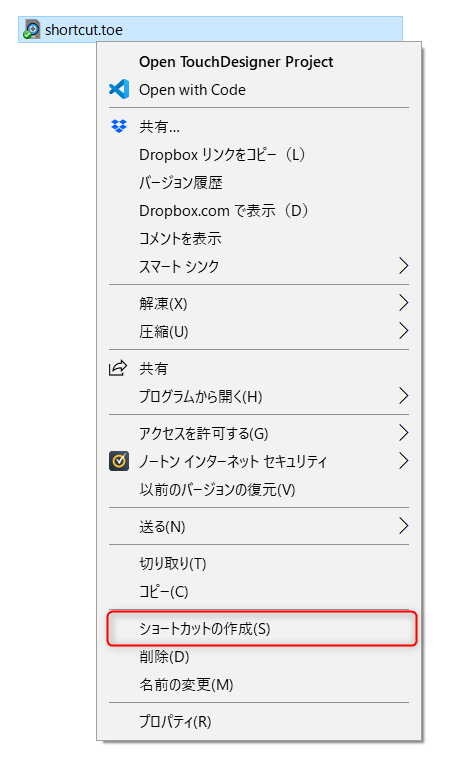
すると、ショートカットが同じフォルダに作成されます。
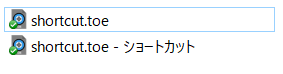
この状態で、ダブルクリックしても、shortcut.toeが、TouchDesignerから開かられるので、ご注意を。
TouchPlayerのショートカットを作成する
次に、TouchPlayerのショートカットを作成します。TouchPlayerは、TouchDesginerの実行ファイルと同じフォルダにインストールされています。デフォルトのインストール先は、C:\Program Files\Derivative\TouchDesigner099\binです。

TouchPlayer099.exe(将来的にバージョンが変わった場合には、ファイル名が変わる可能性あり)というファイルがあるので、これのショートカットを上と同じく作ります。
作ったショートカットのプロパティを表示します。
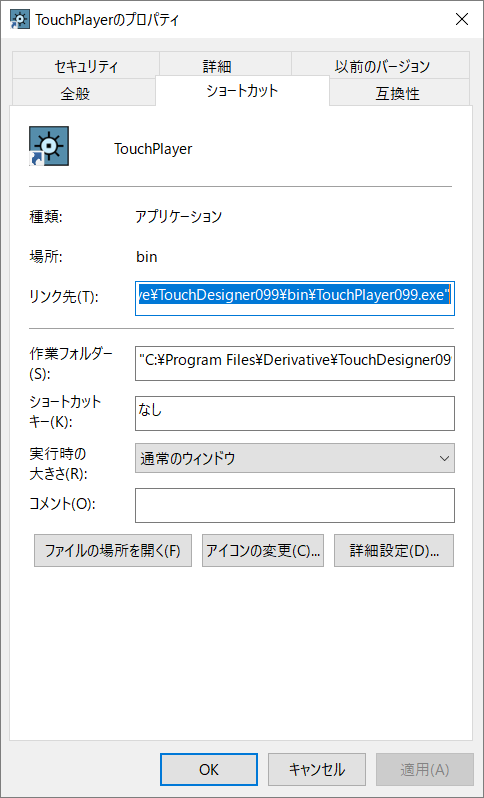
プロパティの中の「ショートカット」タブを選択します。「リンク先」という項目のテキストフィールドに入っている文字列をすべてコピーします。TouchPlayerへの絶対リンクの文字列になります。
.toeのショートカットにTouchPlayerを設定する
最初に作成した.toeへのショートカットのプロパティを表示します。
リンク先の項目を選択し、カーソルを一番先頭に移動させます。
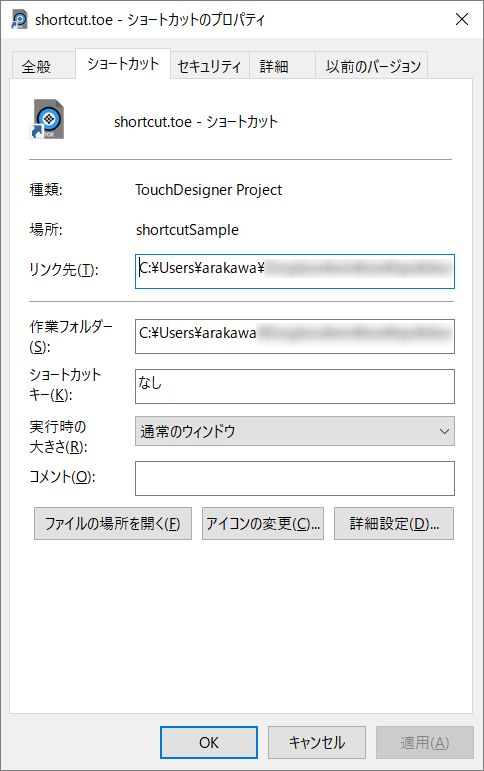
ここに、コピーしたTouchPlayerへの絶対パスをペーストします。次に、一文字だけ半角スペースを入れます。テキストフィールドには、こういった文字列が入ることになります。
"C:\Program Files\Derivative\TouchDesigner099\bin\TouchPlayer099.exe" C:\Users\banana\shortcut.toe
設定を保存して、ショートカットをダブルクリックすると、TouchPlayerから自動的に.toeが起動します。このショートカットをスタートアップに登録すると、Windowsが起動したときに、自動的に実行されます。